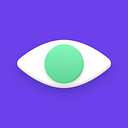Первое добавление кошелька.
Переходим в раздел “Portfolio”
и нажимаем “Connect Wallet”
Вставляем кошелек в поле “Public wallet address”
Примечание: Вы можете дать любое название для кошелька в поле “Portfolio Name”. Но это не обязательно, если оставить это поле пустым — то названием станет сам адрес кошелька.
Начинается процесс добавления кошелька.
Готово!
А как добавить второй кошелек? А третий?
Переходим в раздел “Portfolio” и нажимаем “Add”
Дальше просто повтори прошлые пункты!
Редактирование кошелька.
Откройте выбранный кошелек и нажмите на значок “…”
Появится меню, где вы можете скопировать адрес кошелька, удалить кошелек или редактировать кошелек.
Нажимаем “Edit Portfolio” и попадаем уже в знакомый раздел (идентичен при добавлении кошелька) Но появляется функция “Include in total value”, которая позволит тебе разделить кошельки на свои и на те, за которыми ты просто следишь.
Пример такого разделения кошельков после редактирования